如何关闭windows自动更新
时间:2012-04-02 08:46:25 作者:不思议游戏 浏览量:205

我们知道安装的系统默认是开启系统自动更新的。对于绝多数个人用户甚至企业用户来说windows自带的自动更新功能并不实用,经常会自动下载系统内部一些补丁程序并安装,造成过多系统垃圾,甚至造成系统出错,影响系统稳定与速度。因此我们最好关闭自动更新功能。
自动更新是什么?
自动更新是微软的一个打补丁的程序,用它来打补丁。它内置在Windows 系统里,微软设计它的原因就是操作系统有漏洞,需要及时补上,不过这却存在另外一个问题,系统总是下载更新大量系统文件,并且很多程序我们并不需要更新,这就给用户带来不便,产生大量垃圾,目前我们系统打补丁一般都是用360安全卫士或金山卫士有选择的安装,因此完全用不到系统盲目的大而全系统更新,下面介绍几种关闭系统自动更新的方法。
如何关闭自动更新方法一:常规法
进入电脑桌面--在“我的电脑”上右键选择“属性”切换到自动更新选项,选择“关闭自动更新”确认即可,如下图:
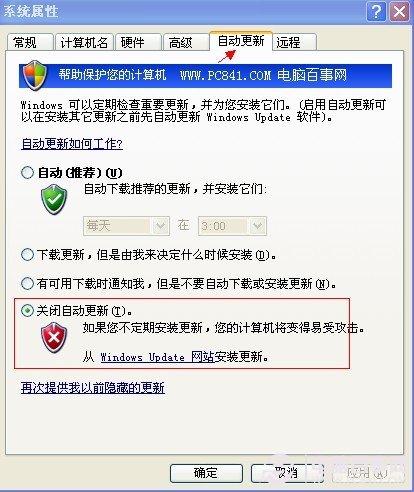
关闭自动更新方法一
如何关闭自动更新方法二:关闭自动更新服务
首先从电脑桌面左下角的 开始 - 运行 里输入:services.msc 命令,如下图:
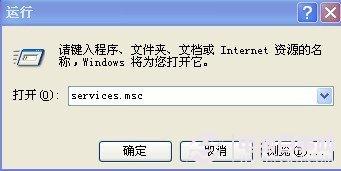
进入系统服务项命令
确认之后进入计算机管理界面的服务项设置界面,如下图:
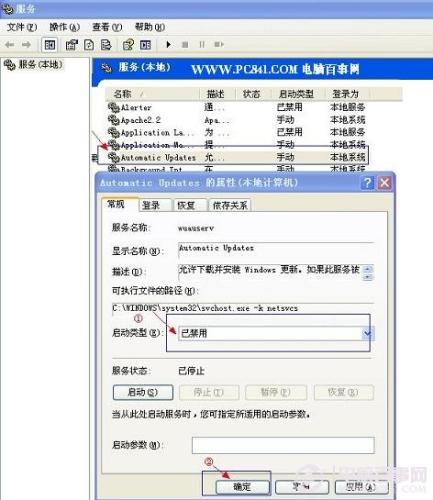
关闭自动更新服务
如上图进入服务项管理界面后,我们找到顶部的 Automatic Updates 自动更新服务项,使用鼠标左键双击进入属性设置,将启动类型改为“已禁用”,服务状态改为“已停止”之后确认即可,如上图演示。
相关资讯
相关软件
软件问答排行
- CNKI E-Study常见问题FAQ整理
- 电驴(Verycd)资源无法下载怎么办?
- 四种word竖排文字排版方法整理
- 无他伴侣常见问题FAQ
- 怎么判断手机和电脑是否在同一个局域网
- 降低WPS文档占用空间/内存的方法
- 无他伴侣无法找到设备的解决方法
- 暴风影音不能播放MP4的解决方法
- 微信登录提示短信验证 但手机不在身边怎么办...
- "未能更新iPhone 您尝试使用的磁盘已满...
最新软件问答
- 营销工具箱已停止工作的三种解决方法
- 可访Windows版本常见问题
- 任天堂红白机模拟器SMYNES常见问题
- CC助手常见问题 CC助手便用帮助
- Word智能排版系统常见问题整理
- 金财管家代账版常见问题整理
- DetuPlay全景播放器常见问题
- DetuLive全景直播软件常见问题
- DetuStitch全景拼接软件常见问题
- 无他伴侣常见问题FAQ
软件教程分类

